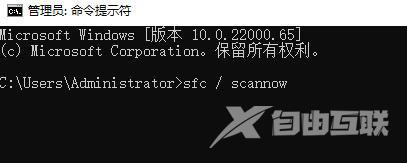Win11绝地求生绿屏怎么办?最近有用户反映这个问题,绝地求生是一款深受玩家喜爱的游戏,升级到Win11系统之后,玩绝地求生游戏总是遇到绿屏的情况,这是怎么回事呢?针对这一问题
Win11绝地求生绿屏怎么办?最近有用户反映这个问题,绝地求生是一款深受玩家喜爱的游戏,升级到Win11系统之后,玩绝地求生游戏总是遇到绿屏的情况,这是怎么回事呢?针对这一问题,本篇带来了详细的解决方法,操作简单,分享给大家,一起看看吧。
Win11绝地求生绿屏怎么办?
方法一
1、首先我们可以检查是否是显卡驱动问题。
2、点击开始菜单,在上方搜索框中搜索并打开设备管理器。
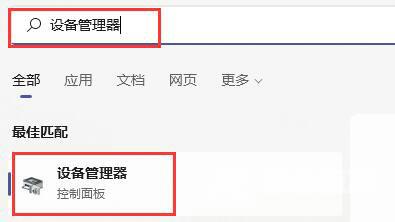
3、点击展开显示适配器,双击打开其中的设备。
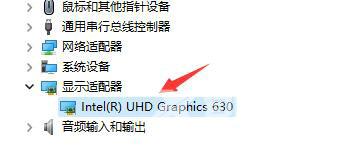
4、接着点击上方驱动程序选项卡,再点击其中的更新驱动程序。
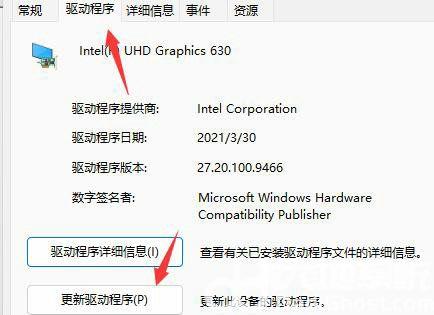
5、在弹出框中选择自动搜索驱动程序就可以更新驱动了。更新完驱动后大家可以去尝试一下玩游戏是否还会出现绿屏。
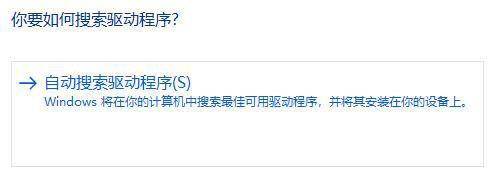
方法二
1、如果更新驱动后无效,那么还可以尝试解决内存问题。
2、首先按下键盘win+r打开运行,在其中输入mdsched.exe回车确定。
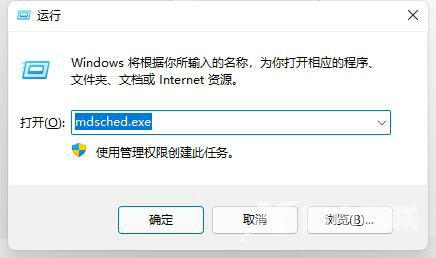
3、确定后悔自动打开Windows内存诊断,在其中选择立即重新启动并检查问题(推荐)。
4、然后电脑会自动重启并检查问题,等待内存问题检查,大概需要15分钟。
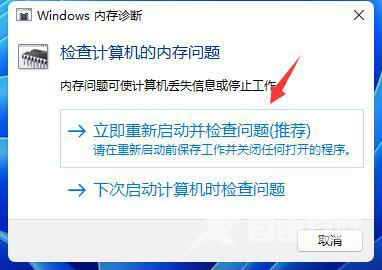
5、搜索完成如果存在问题,那么进入系统,进入搜索框,搜索cmd并以管理员身份运行。
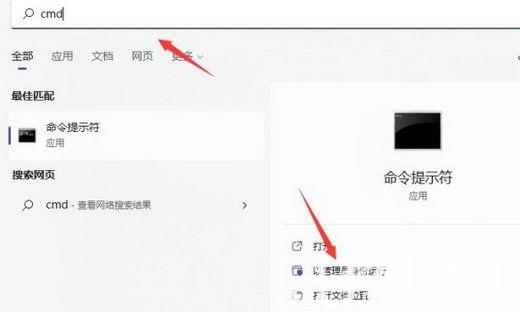
6、打开后输入sfc / scannow回车确定就可以解决内存问题导致的玩游戏绿屏了。